【Linux】CentOS7 安装,遇到的各种问题,并修复win7启动项
---------------------------------------------------------------------------------------------------1---------------------------------------------------------------------------------------------------------------------
1.先把电脑磁盘,腾出来一部分空间安装系统
【从已经使用的磁盘上划分一块新的分区出来,做法:http://www.cnblogs.com/sxdcgaq8080/p/7457546.html】
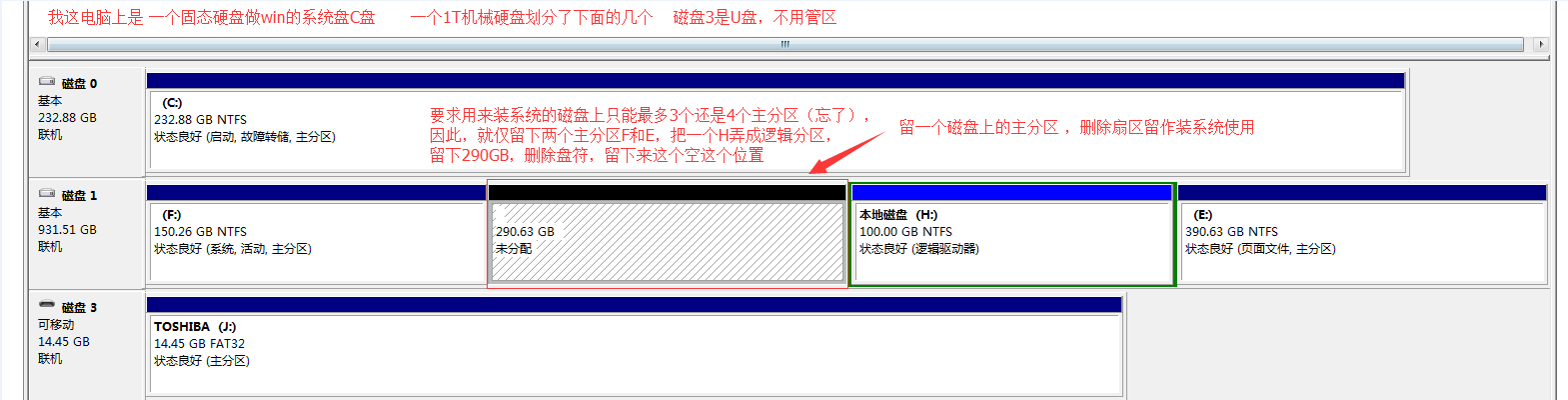
---------------------------------------------------------------------------------------------------2---------------------------------------------------------------------------------------------------------------------
2.下载想要安装的linux系统,我选择了CentOS7作为要使用的linux系统
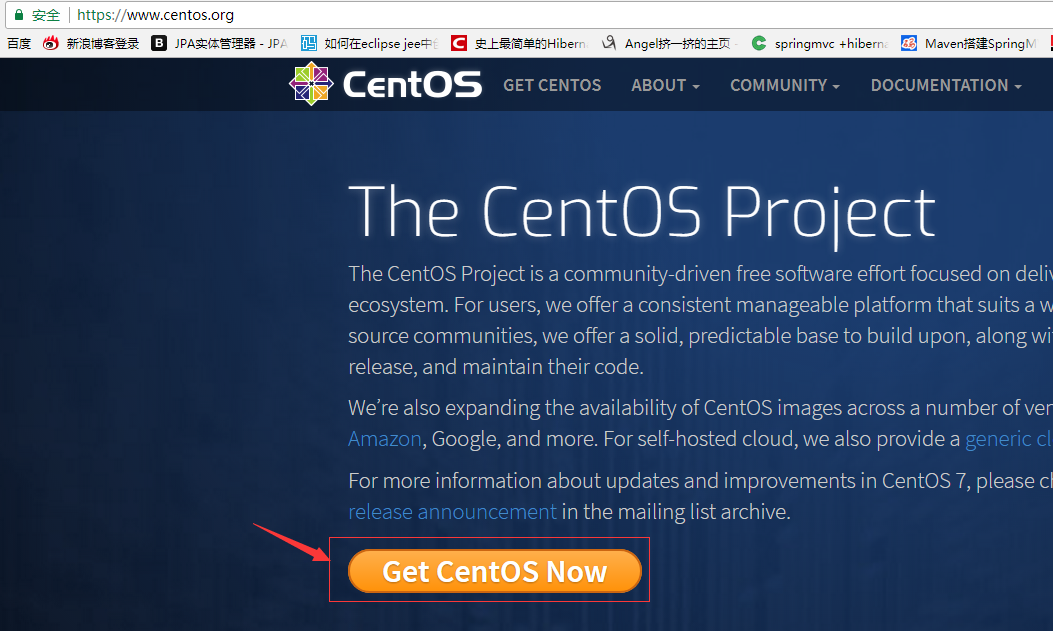
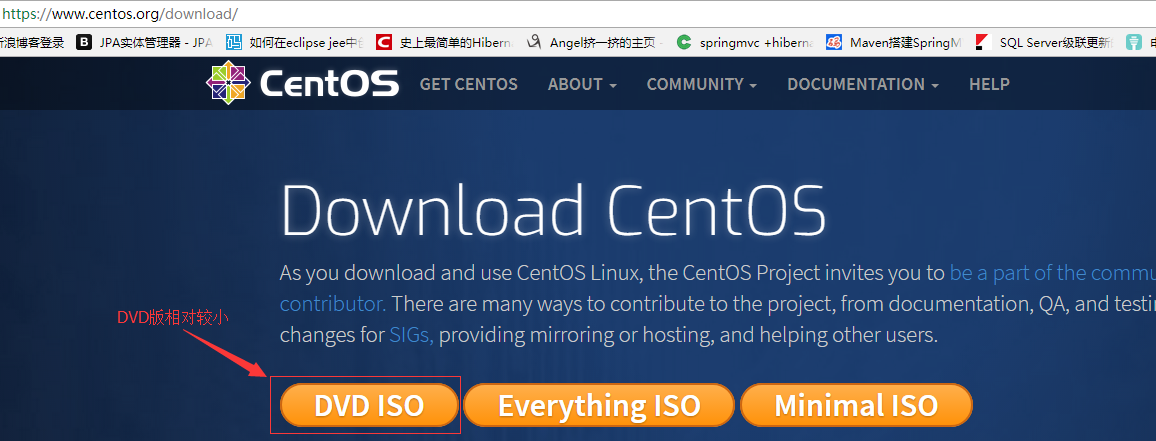
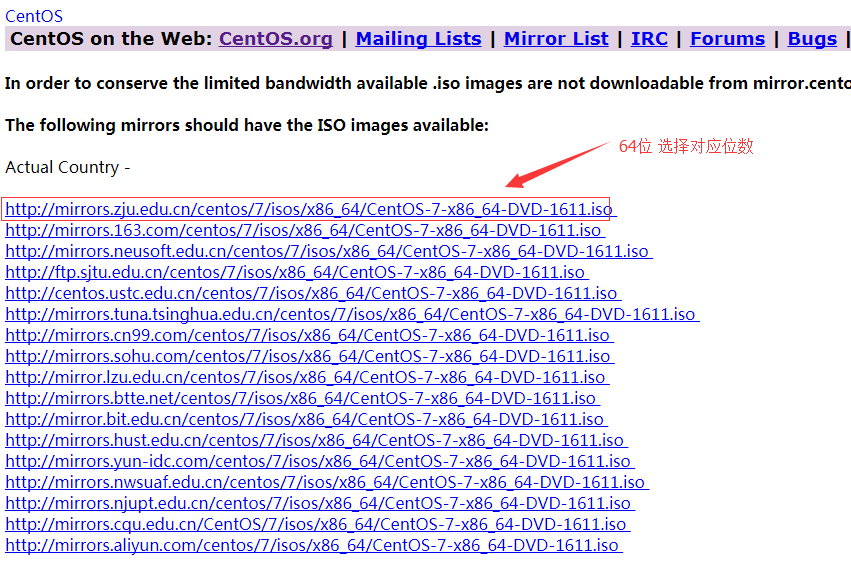
---------------------------------------------------------------------------------------------------3---------------------------------------------------------------------------------------------------------------------
3.下载好了之后,下载一个UltralSO用来把CentOS系统镜像写入U盘作为启动安装盘
【有人说UltralSO不稳定怎么的,使用过程中没有发现因为它导致的问题,期间有查阅到,可能是9.2版本不稳定,之后就没有出现过问题,本人使用9.7版本,百度下载的】
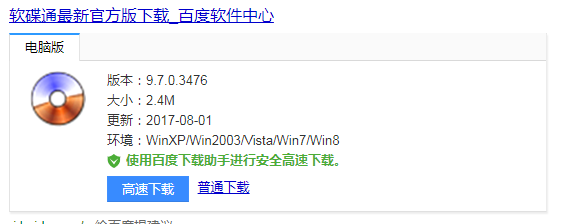
下载下来,使用试用版就行
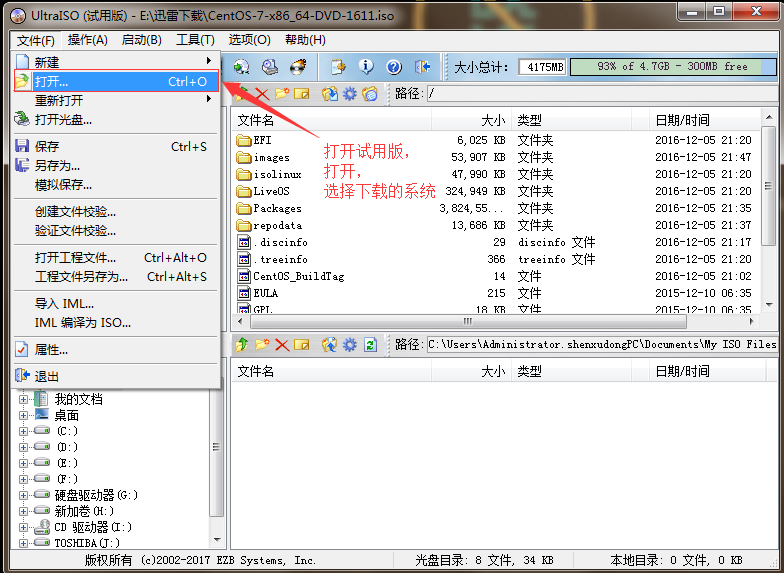
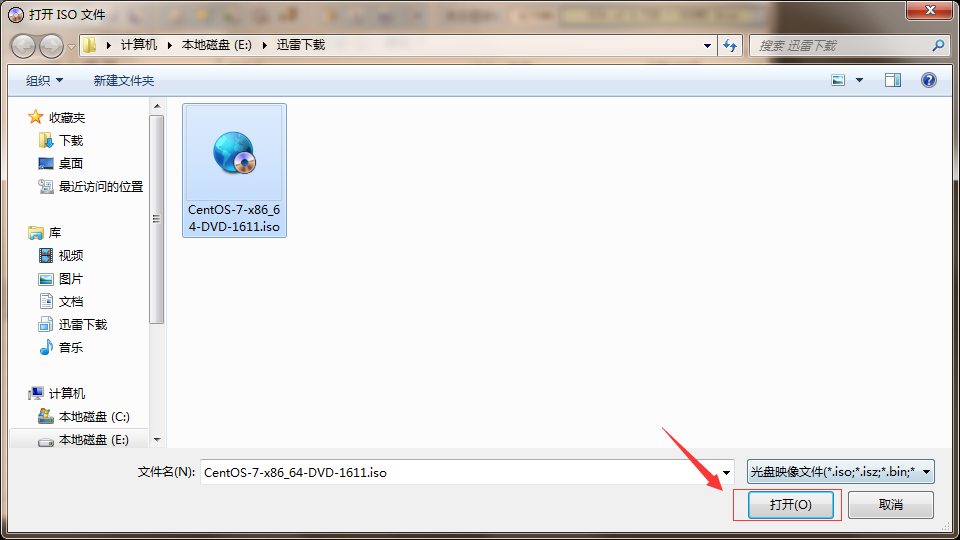
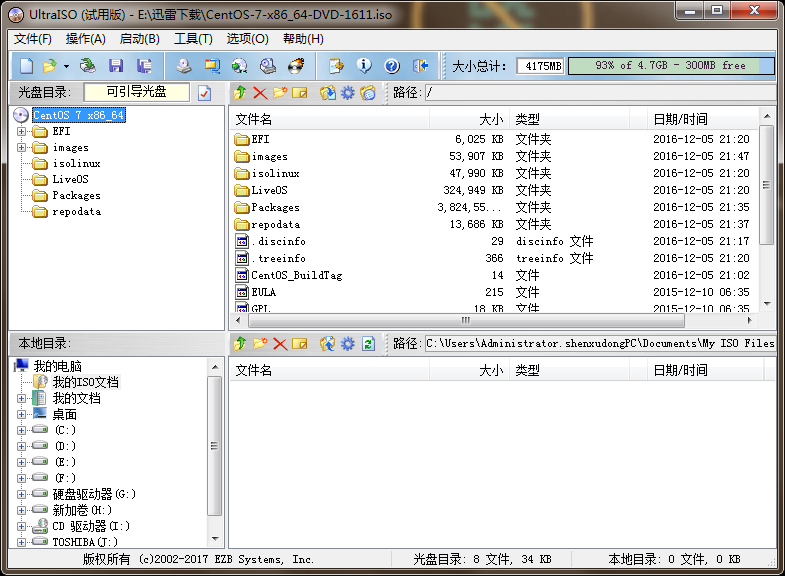

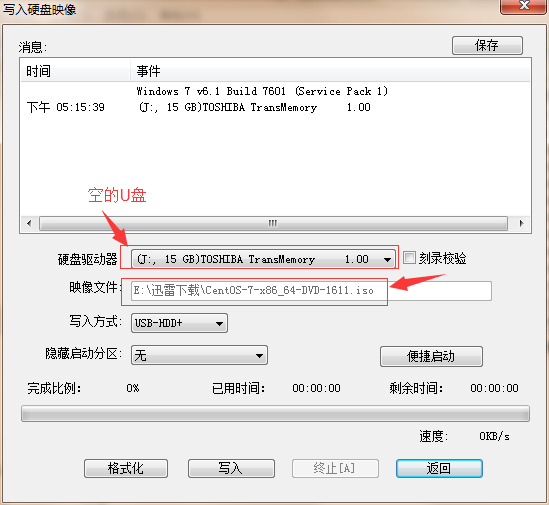
开始写入就行了,参数基本上不用更改,U盘用一个空U盘,会格式化的。
刻录完成

---------------------------------------------------------------------------------------------------4---------------------------------------------------------------------------------------------------------------------
4.下来,插入U盘,准备安装CentOS系统【中间有波折,整步看完再操作】
①插入U盘后,启动电脑,直接就进入U盘启动了
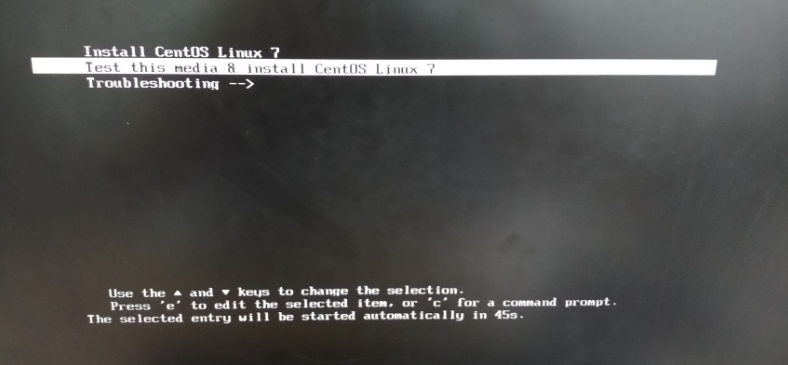
②当然选择第一个,直接安装
但是在安装的过程中出现了下面这个问题【未出现的跳过】
【问题】:dracut_initqueue[599]: Warning: Could not boot 或者是,卡住很久,然后 dracut-initqueue timeout,
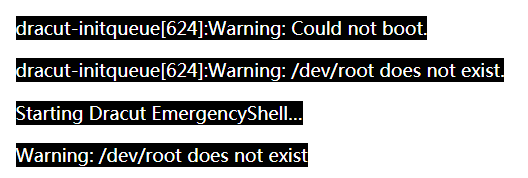
这就是一个问题。
问题的原因就是:不能根据上面启动的路径找到U盘,也就找不到要加载的CentOS镜像。也就是不能找到正确的U盘的位置
网上扯皮的方法很多,让回去一次一次的试。
解决方法:
重启,到上面这一步,然后看到上面的提示:

可以按 e 去编辑要选择的项,
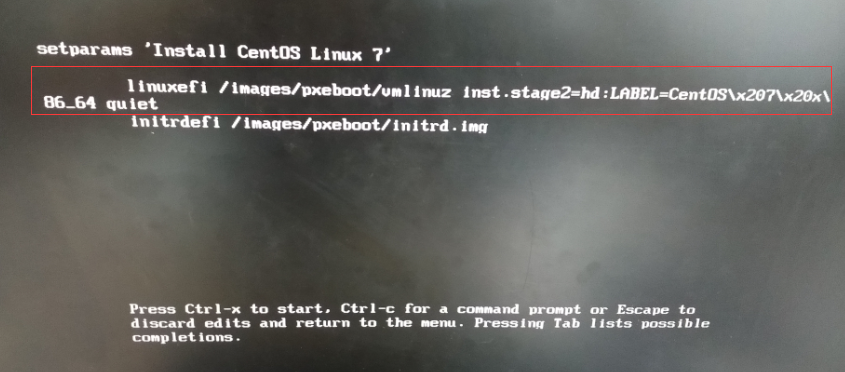
把上面这个,修改为下面这个,功能是 用来查出来 CentOS系统镜像文件写在的U盘到底是sda还是sdb还是sdc
【一般U盘作为插入磁盘,顺序是比较靠后的,可能是sdc4】
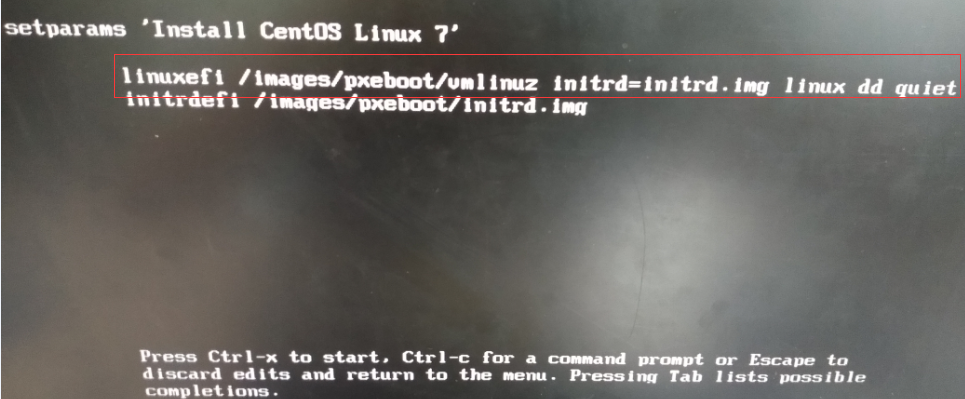
根据上面的提示,按下【Ctrl+X】开始启动,结果如下:
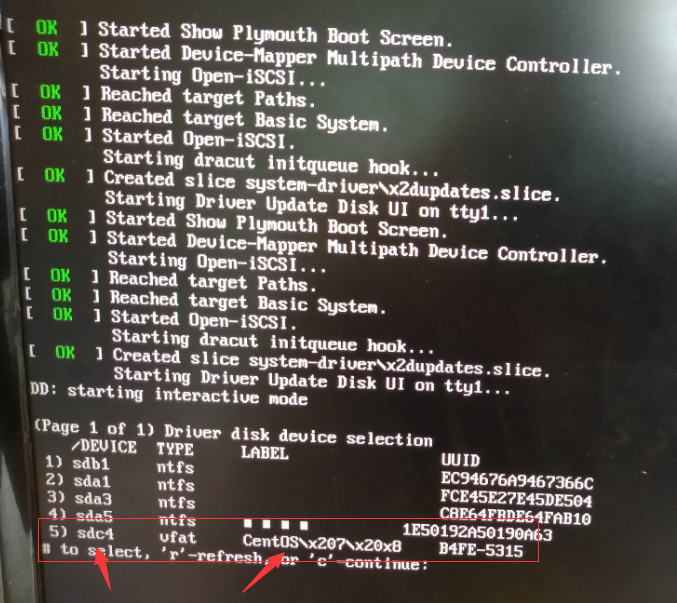
可以准确的找到这个CentOS镜像文件是存在于sdc4的。
然后重启电脑,
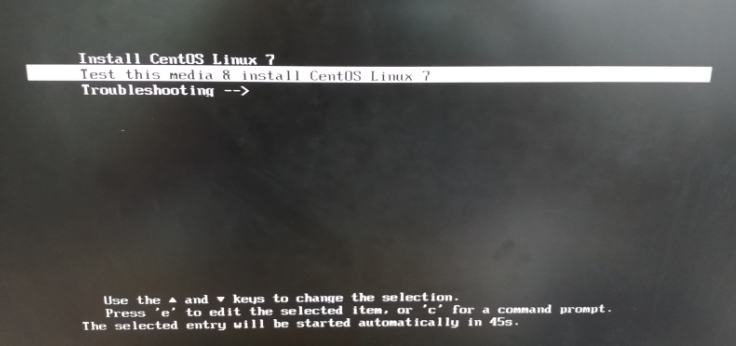

修改成下面这个,然后Ctrl+X启动
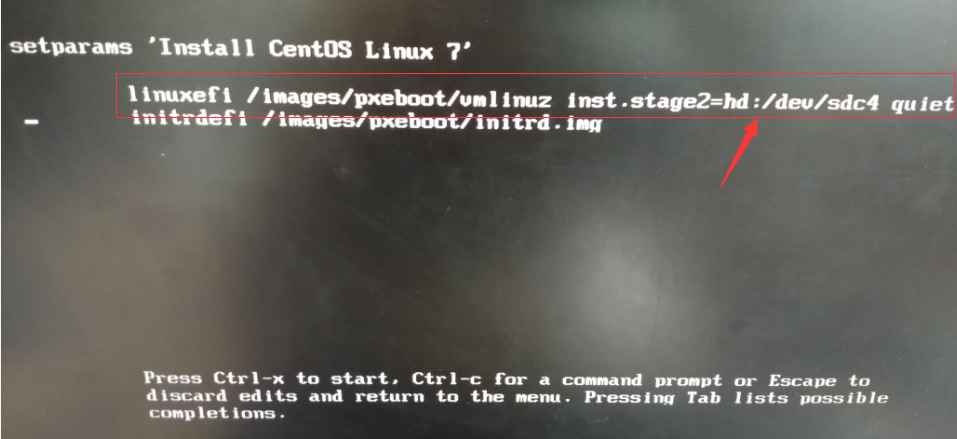
现在启动成功,可以成功找到U盘,找到CentOS镜像文件

加载完成之后,就能进入正常的安装页面
选择语言
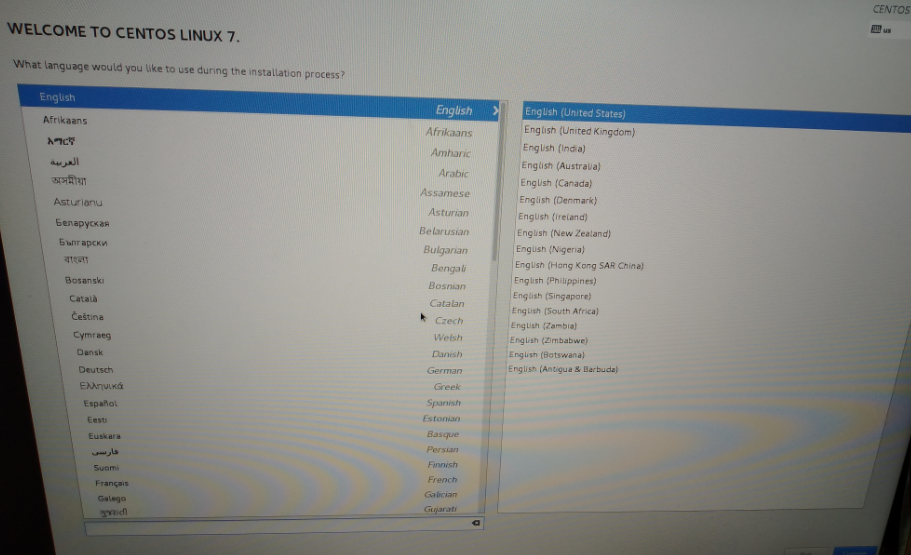
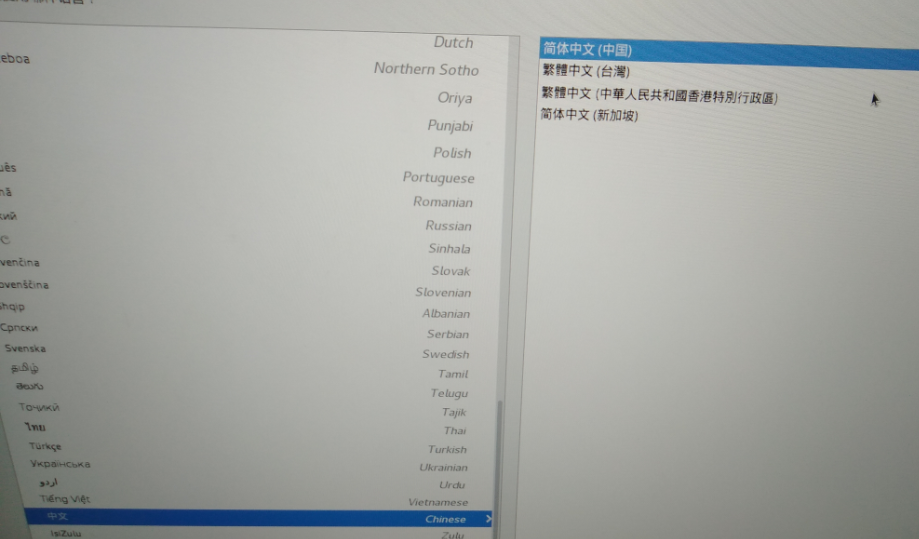

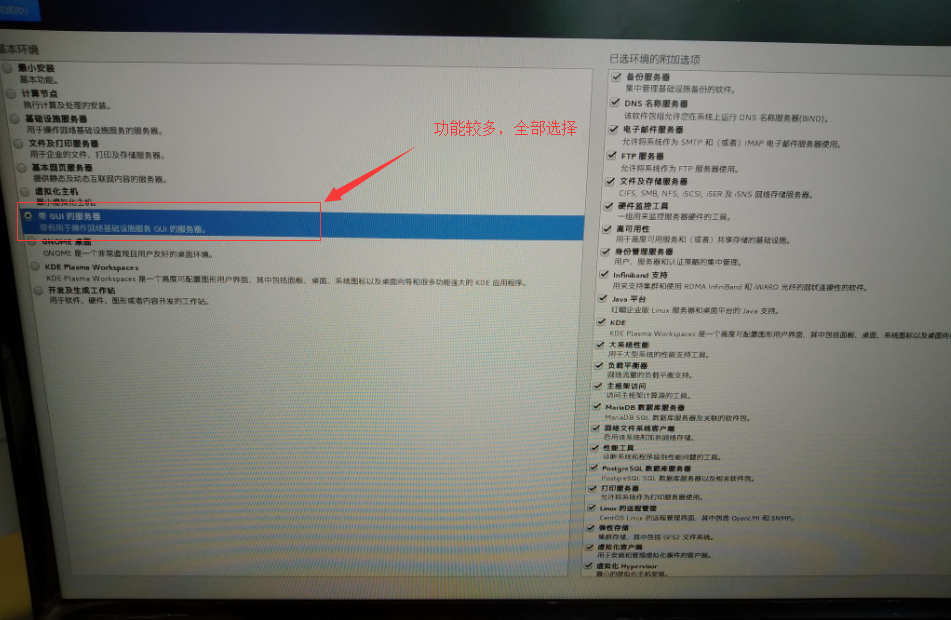


按照步骤下来,

出现了如下的问题:
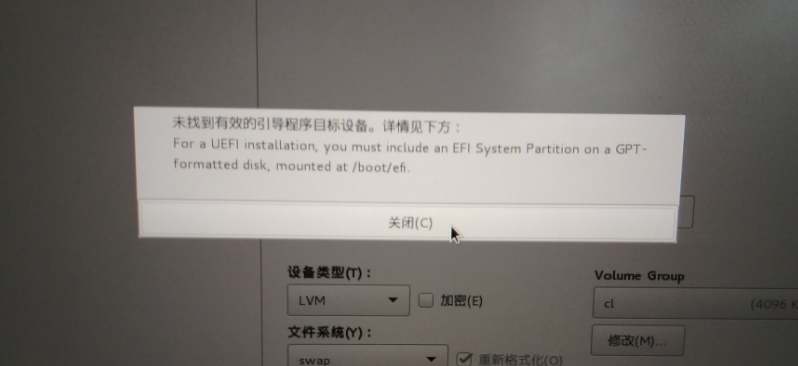
【问题】:For a UEFI installation, you must include an EFI System Partition on a GPT-formatted disk, mounted at /boot/efi
问题解决:
退出安装,重启电脑,在刚启动就按F12进入BIOS设置,在BIOS Features下找到下面这三项,
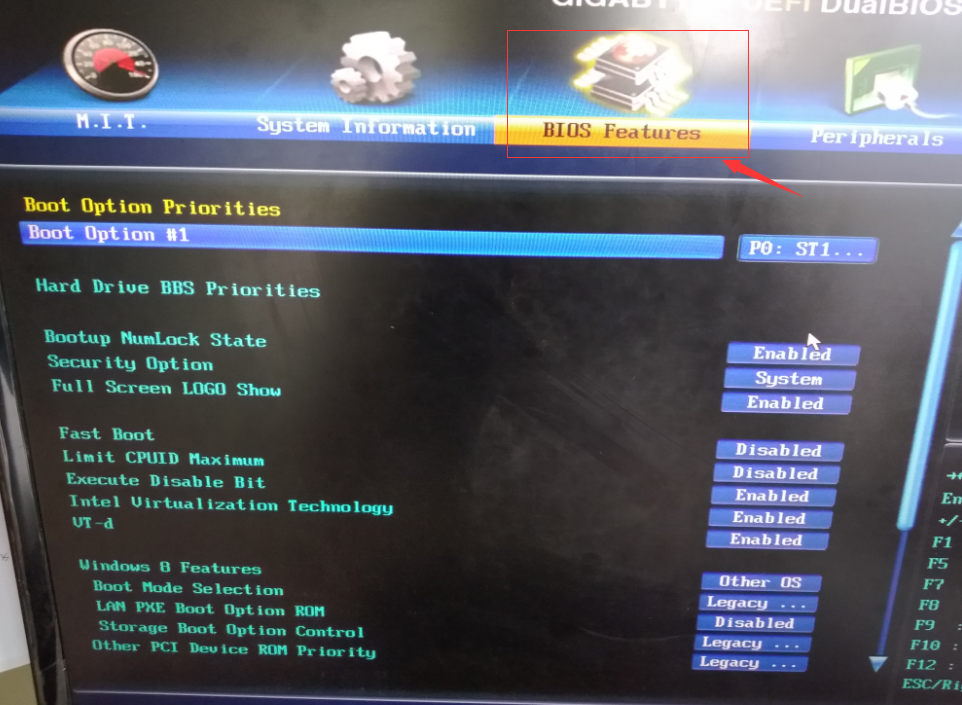
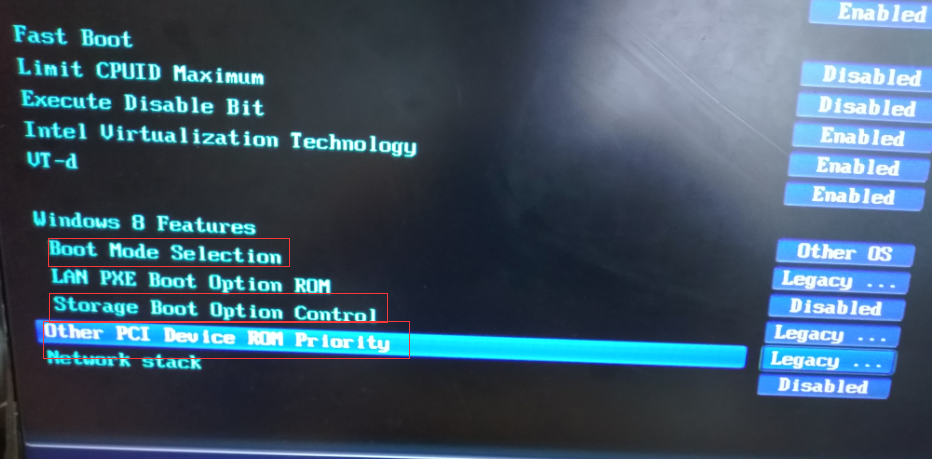
把值全部选择成下面这种【Legacy 使用传统方式打开】【UEFI会以U盘外部插入设备打开】
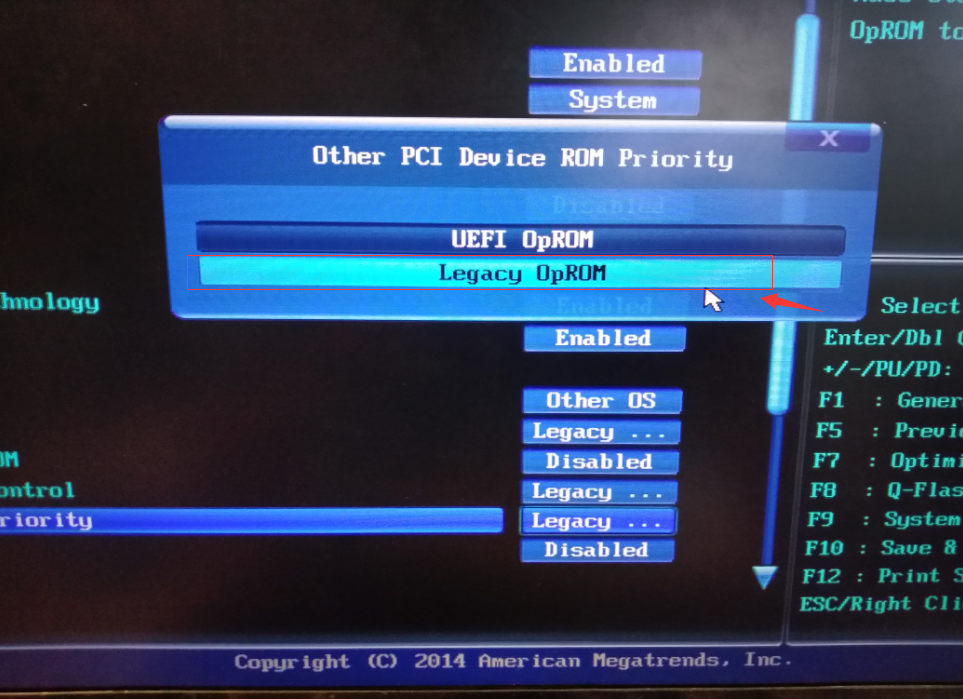
按照提示 F10 保存并退出

这下退出重启,F12,选用U盘打开
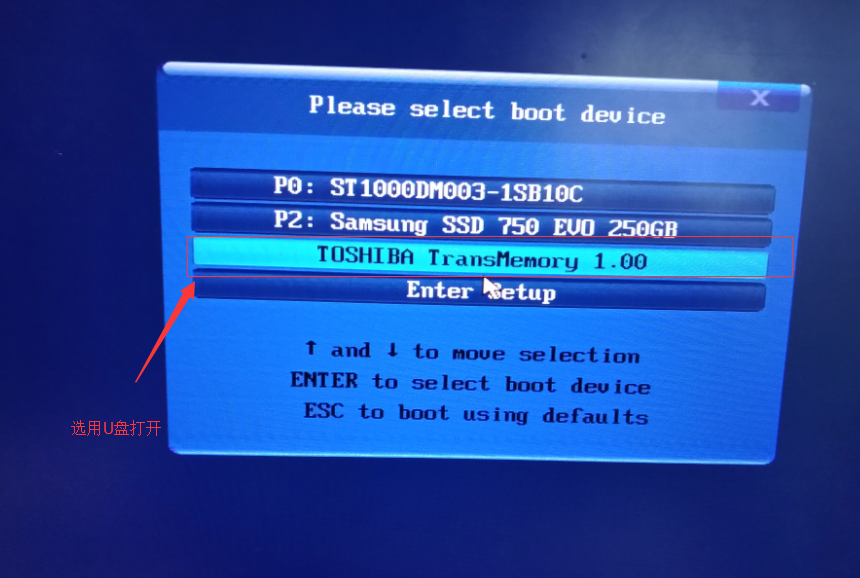
这个时候进入U盘安装,就是这样

此时也不用配置去sdc还是哪里找安装的系统镜像之类的。
接下来的步骤跟上面一样
语言界面
软件选择
接下来到 安装位置,选择空闲磁盘位置,完成,进入下面这个界面,点击 点这里自动创建他们
【正常的情况】:点击之后,会自动在你选择的磁盘上,把空闲磁盘进行一个合理的分配,会分配出来 【/】【/boot】【swap】【/home】四个部分。自动创建成功之后,完成,就可以开始安装了。
【恶心的情况】:点击之后,会报错自动创建失败。那就需要接下来的几步。
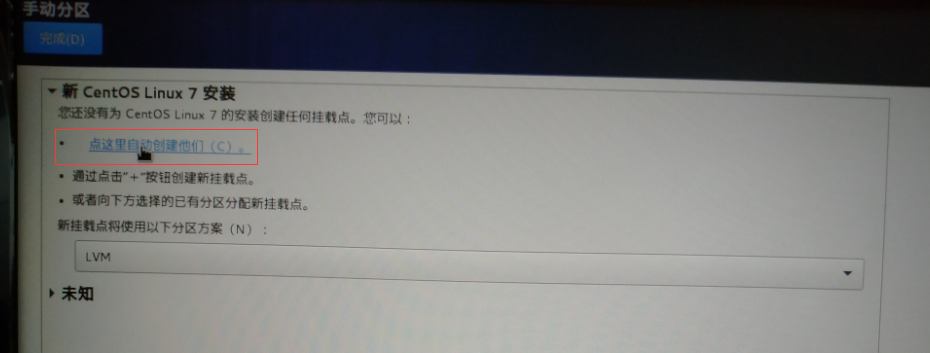
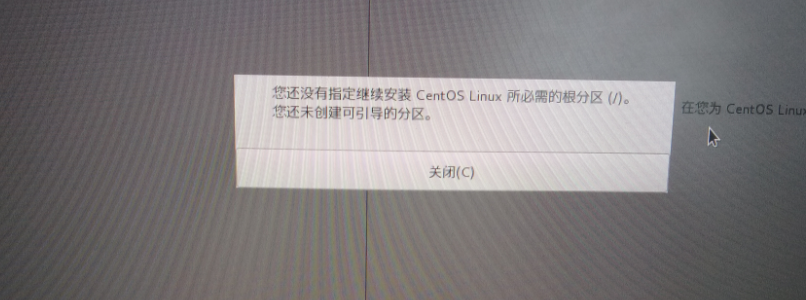
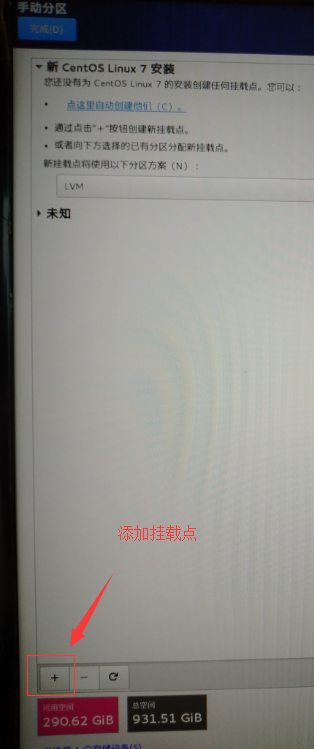
你可以尝试自己创建上面的四个分区,并且查询CentOS7 的分区策略,自行分配大小。
当然,也可以直接像下面一样,只创建/挂载点,其余的什么也不用创建swap缓冲区虽然会有警告,可以不用管它。

注意,会出现
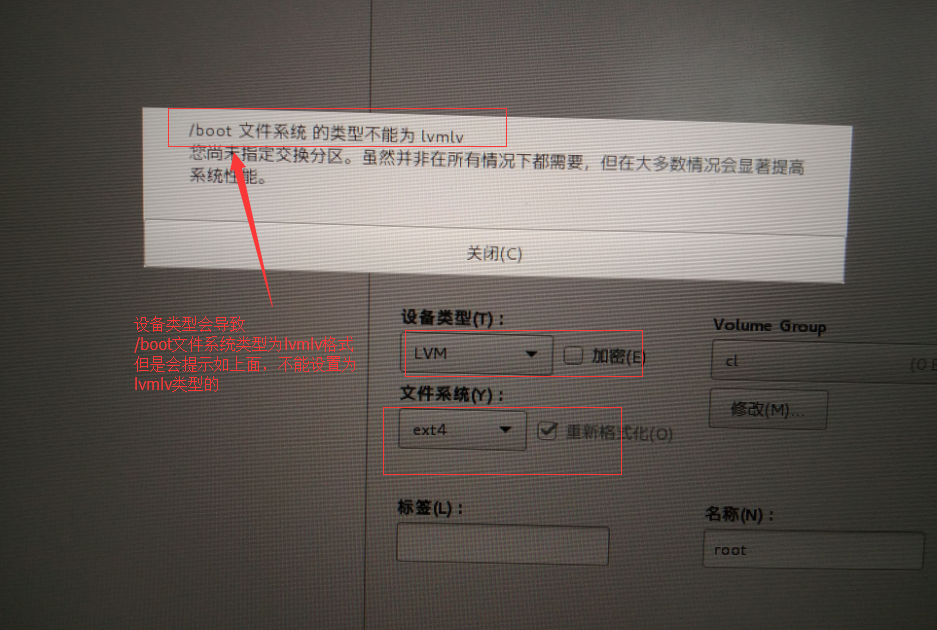
所以,可以设置为
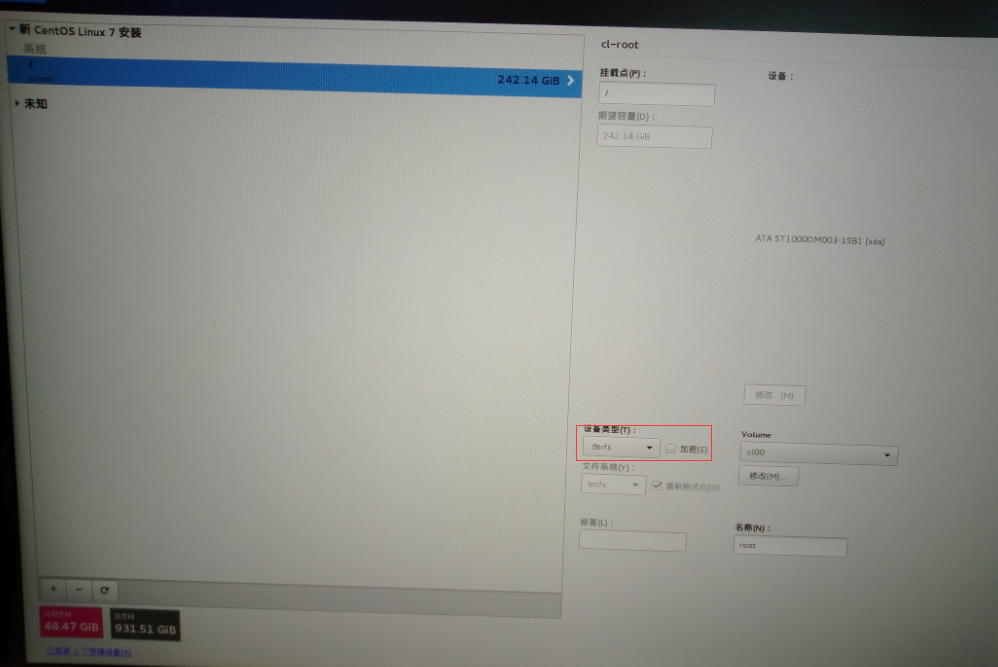
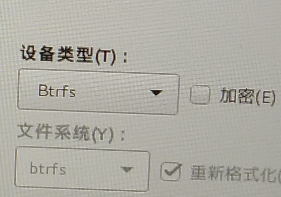
提交完成,提示尚未制定交换分区,可以不用创建,接着完成就好。
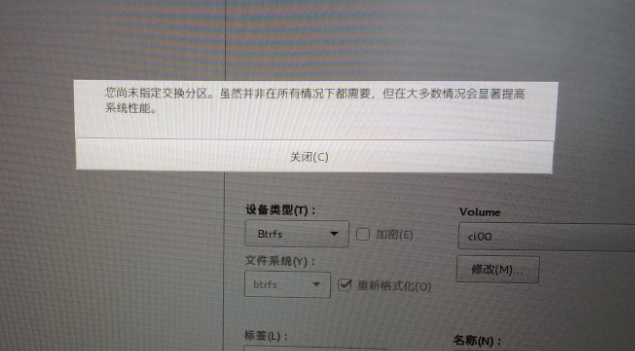
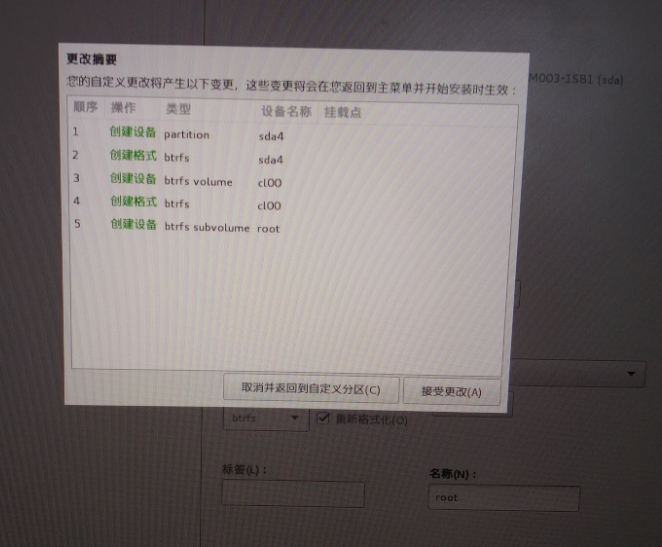
此时整个的界面都没有警告提示了,然后就可以安装了。
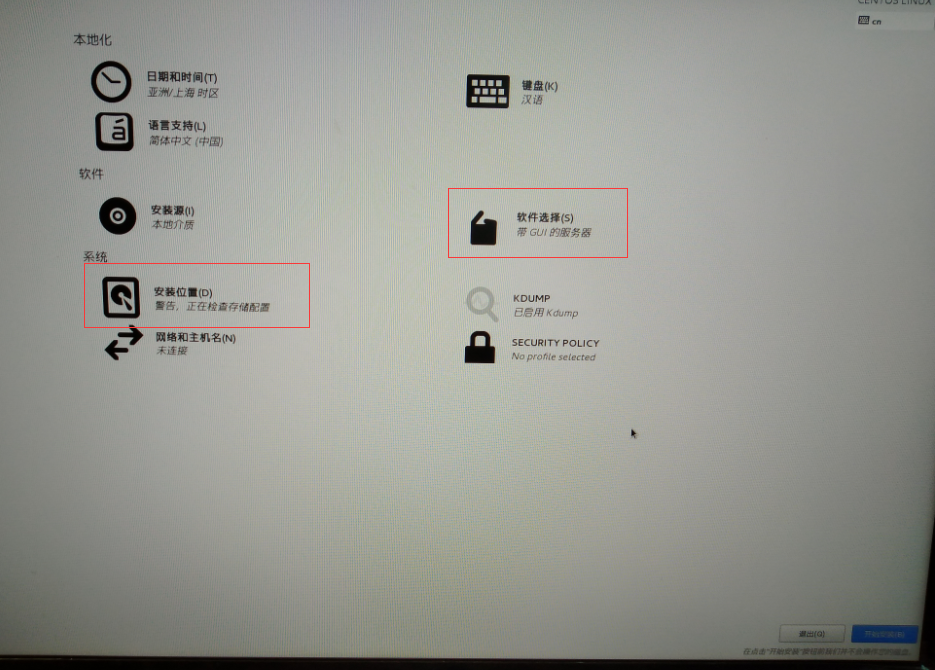
接下来设置【root密码】和【创建一个用户】
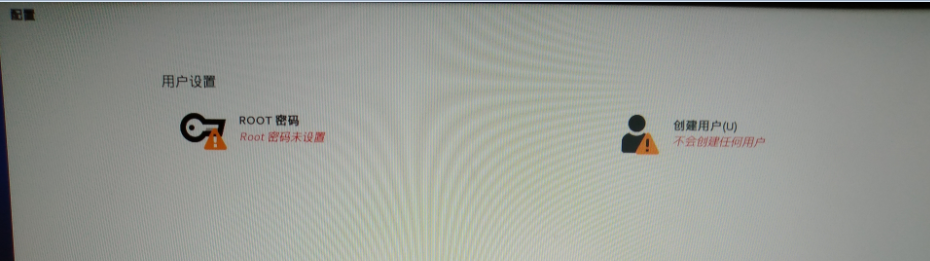
注意吧创建的用户设定为管理员
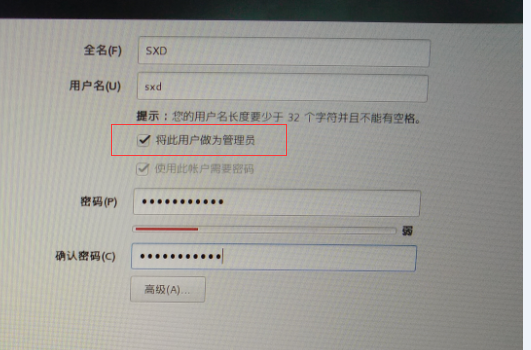
然后开始安装了


设置联网
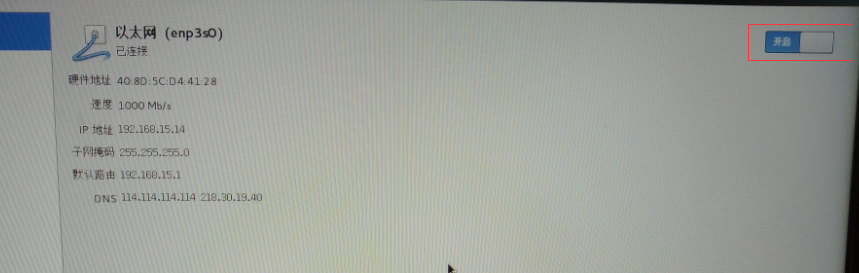
这下就可以登录了

接下来 ,整个的CentOS7就安装完成了。
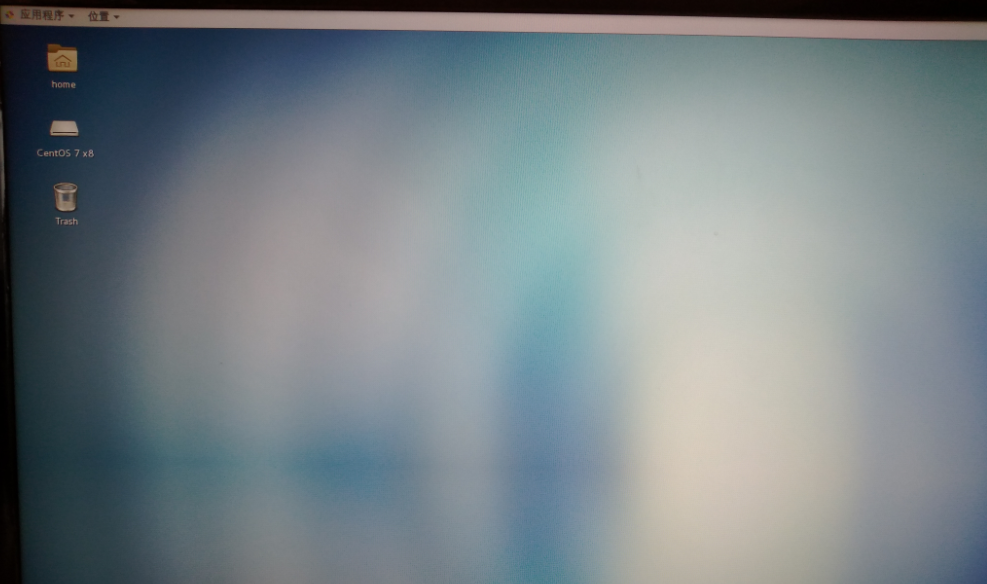
------------------------------------------------------------------------------------5--------------------------------------------------------------------------------------------------
5.重启电脑,发现win7系统不见了/发现出错了/解决方法
安装完成之后,可以在右上角的设置【扳手图标】中设置快捷键/中文输入法等
【详细设置】:
然后重启电脑,一般情况下,会出现下面这样的界面

发现我们原来的win7系统不见了。
是因为装了CentOS7之后,会把win7的引导直接干掉。
这该怎么办呢?
先登录CentOS系统吧,登陆上来之后,打开命令窗口
①在命令行输入: su - root 进入管理员,需要输入刚刚设置的root密码
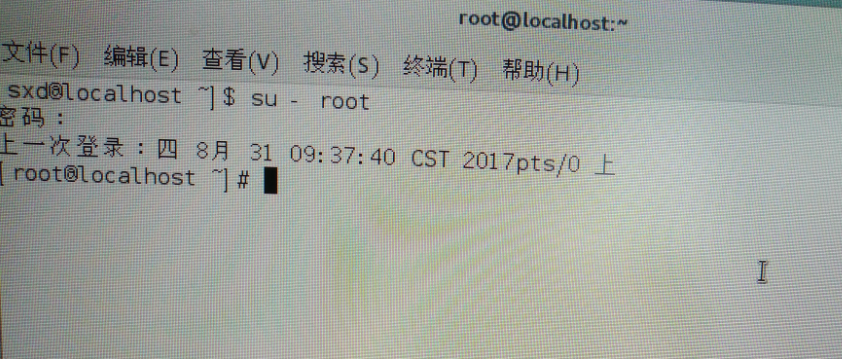
②命令行键入: vi /boot/grub2/grub.cfg 进入vi编辑器,编辑后面的这个文件
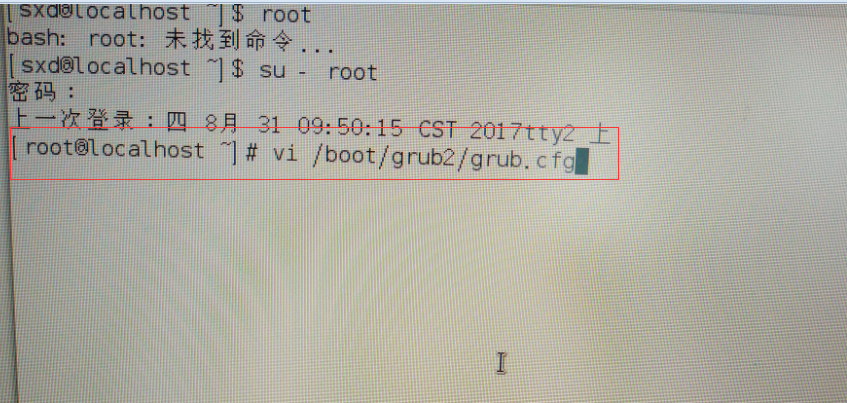
③进入vi编辑器后,键盘 i 进入insert编辑模式,然后复制下面这段话到文件中
menuentry 'win7'{
set root=(hd0,1)
chainloader +1
}
如同下面。
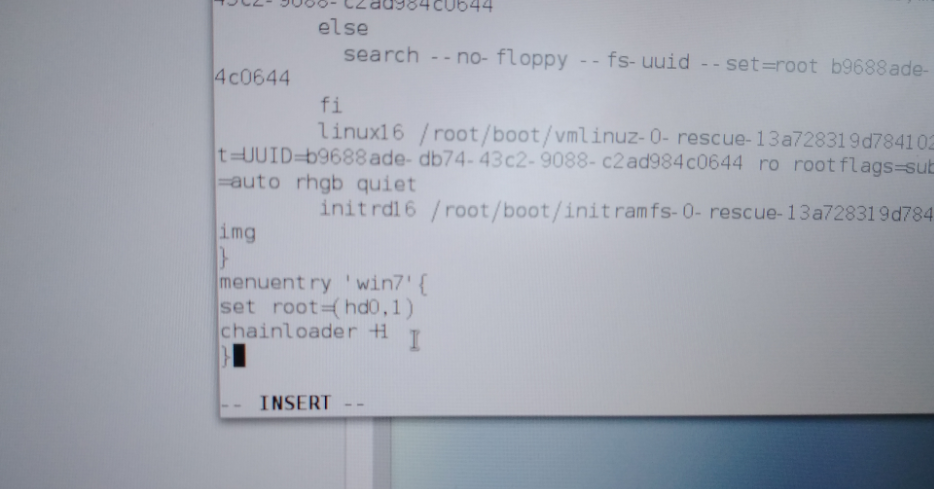
④如果中途操作失误的话,可以按ESC 两下 退出编辑模式,进入命令行模式【我的电脑按一下ESC之后,需要按shift+Q,才能退出到命令行模式】,然后键入: 【q!】强制退出,不保存
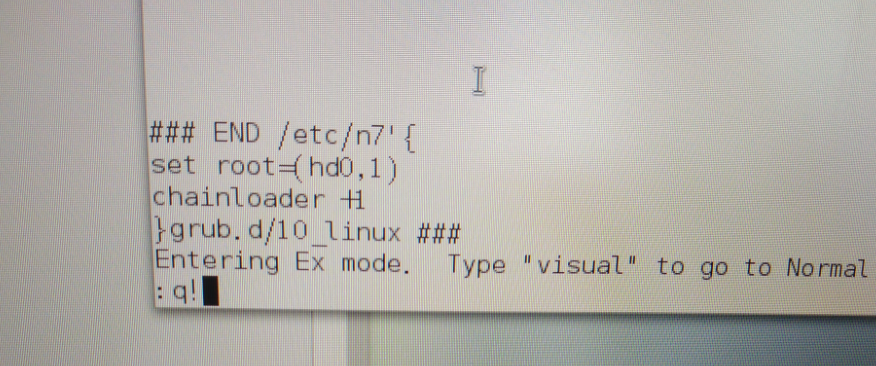
⑤如果正确粘贴上的话,同样ESC两下或者shift+Q进入命令行模式,然后键入: 【x】或者【qw!】强制退出,并保存
退出完了之后,重启电脑,这样的话,win7的启动引导就创建好了。
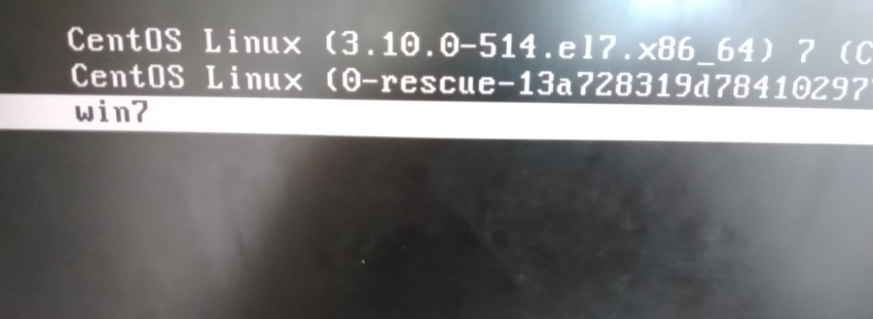
【其他问题】:
当然,还会出现其他不可控的问题
error : no such partition.
或者
error: no such device : /boot/grub/grub.cfg
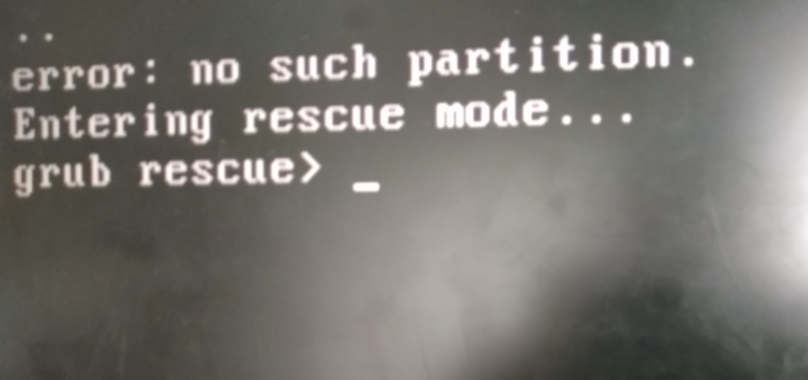
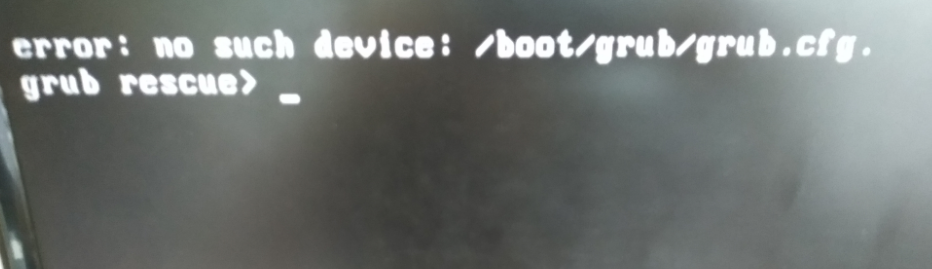
碰上这种问题,可以通过在BIOS设置磁盘加载项来解决这个问题。
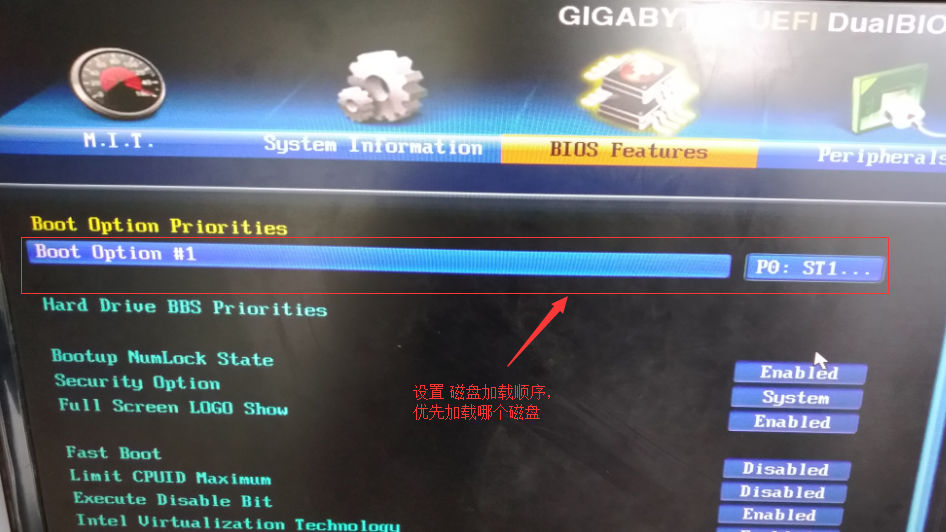
如果解决不了,可能是因为你在win这边操作了linux那边的磁盘,导致win的引导文件找不到了。
那就需要通过查找 【grub2几种修复方法】,或者通过制作老毛桃PE进入 ,然后修复引导项。 如果都解决不了,不要浪费时间了 ,重装系统吧。
结束~~~~~
-----------------------------------------------------------------------------------------割掉--------------------------------------------------------------------------------------------------------
整个过程。反反复复,有很多的坑。 最后算是完美的安装上了。
在安装过程中碰到问题去查找解决方法的时候,更多找到的是人家完整且不出错的安装,其实,正常情况下,是不会有任何的异常的,什么手动分区,什么找不到U盘是在sdc还是sdb什么的。
总是,算是安装告一段落。




